SOFTWARE COSTOS PRECIOS DE
VENTA
COMPARATIVO DE PROVEEDORES
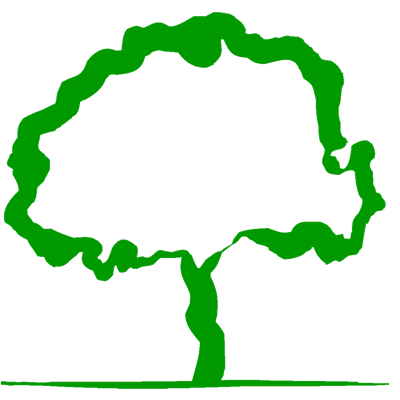
www.NaturalSoftware.com.ar Tel. (011) 4342-8858
Solapa Precios
En ella podremos cargar costos, impuestos internos y precios de venta
Costo Última Compra: Lo podremos cargar manualmente o bien cuando ingresemos una factura de compra para ese producto, se reflejara automáticamente el costo de la misma en conjunto con el nombre del proveedor.
Ultimo Proveedor: Aquí nos aparece el nombre del último proveedor al que le compramos el producto (generado mediante una Factura de compra).
PPP: Precio promedio ponderado. Este dato se calcula automáticamente teniendo en cuenta la cantidad y precio de última compra.
Proveedor de Habitual: Se define en la solapa de proveedores. Es el utilizado por Jazz para hacer los cálculos de precios.
Costo de Lista: A partir del cual podremos
calcular el “Precio de venta sugerido” o “Lista
Última Modificación: Aquí nos muestra la fecha en que fue modificado por última vez el costo del producto.
![]() Carga
de precios de venta
Carga
de precios de venta

Nota: El calculo del costo real, se configura desde el menú Herramientas
Impuesto No Gravado (compras): Se utiliza para productos como el combustible, que poseen otros impuestos.
Asignar Precios de Venta: Al presionar dicho botón se visualiza la siguiente pantalla, con todas las listas de precios registradas. Seleccionado una lista podremos agregar o modificar un precio y su moneda (pesos, dólares, etc.).
Las listas se crean o modifican desde el menú Ventas → Precios → Listas de Precios

PPP o Precio Promedio Ponderado: Calculo automático, el mismo es influenciado por dos variables (costo y cantidad de compra).
Existen tres maneras de valuar las mercaderías
que posee una empresa
- UEPS (Último entrado, primero salido, se
valúa los bienes al precio de las primeras compras)
- PEPS (Primero entrado, primero salido, se
valúa los bienes al precio de las últimas compras)
- PPP (Precio promedio ponderado); este último
se calcula sumando el valor de las compras que tenemos en existencia, al
resultado se lo divide por las unidades de mercadería existentes
.
Ponderar una cantidad es atribuirle el valor de la media a sus elementos
(equilibrar los valores).
Ejemplo de cálculo de PPP:
Suponiendo el mes de noviembre de 2008, el producto “LECHE”
del día 01 al día 10 se vendieron
del día 11 al día 20 se vendieron
del día 21 al día 30 se vendieron
El precio promedio ponderado surge de la siguiente fórmula:
(100 x 2,1) + (220 x 2,4)
+ (150 x 2,2)
------------------------------------------------- = 2,27 = PPP
(100 + 220 + 150)
Ejemplo del Calculo de Costos y Precios de Venta
Suponiendo que un proveedor nos ofrece el producto YERBA MATE a $4
Este será nuestro precio de Costo de Lista $4
Ahora si nuestro proveedor nos realiza un descuento del 10%
El costo realmente será de $3,6 (Costo Real)
Si nosotros deseamos obtener una ganancia del 100%
Entonces Jazz generara un precio
sugerido de venta de $7,2 que justamente se guardara dentro de
Las listas de precios pueden estar enlazadas, por lo que al cambiar una, podrían actualizarse las demás de forma automática.
Ejemplo: Podríamos tener
Y la lista Minorista que tiene un Recargo del 15% sobre la lista 0
Teniendo diferentes precios para el producto YERBA MATE
-Lista (0) Automática $7,2
-Lista (1) Mayorista $5,76
-Lista (2) Minorista $8,28
Solapa Stock
Desde aquí se podrá cargar el punto de pedido del producto, stock mínimo y máximo. También podremos visualizar el Pendiente y Disponible (ambos dependen de los Pedidos y las Ordenes de Compra). El stock físico nos mostrara el stock real actual.

La cantidad por bulto: Es utilizada cuando el artículo a comprar,
viene embalado o envasado en bultos cerrados. Por ejemplo los cigarrillos, los
vendemos por unidad, pero a su vez las compras a nuestros proveedores las
hacemos como bultos cerrados de 20 paquetes. Por lo que si mi stock actual
sugiere comprar 15 unidades, pero hemos indicado a Jazz que a este producto lo
compramos en paquetes de 20 unidades, al verificar mis faltantes, Jazz va a
informar que tenemos que adquirir 20.
Compra Minima: Posee un uso similar a los bultos, pero se
utiliza cuando el proveedor nos marca un mínimo a comprar, ya sea por una
mejora en el precio o porque simplemente no vende menos de X unidades.
Punto de Pedido / Stock
Máximo / Stock Mínimo: Son
variables que permiten administrar los faltantes de mercadería (ver Informe
Valorización por Reposición).
Punto de Pedido: Cantidad media de stock con el cual trabajamos
habitualmente. Jazz nos avisara si estamos por debajo del límite normal de
stock y debemos reponer mercadería.
Stock Mínimo: Se utiliza para conocer cuando estamos por
debajo del punto mínimo indispensable que debemos tener en el inventario.
Stock Máximo: Aquí la variable controla el máximo de
unidades que podemos tener en nuestro depósito. Se utiliza cuando por ejemplo
el proveedor hace una oferta por una compra X superior a tantas unidades, por
lo que debemos conocer si tenemos lugar disponible en el depósito o en las
estanterías.
Stock Físico: Este es nuestro Stock real.
Stock Pendiente de Entrega: Esto es lo prometido a nuestros clientes
(Pedidos)
Stock Disponible: Es el Stock Físico menos el Stock pendiente
de Entrega (desde parámetros se configura si se tiene en cuenta el Stock
pendiente de Recepción).
Stock Pendiente de
Recepción: Este es el stock
solicitado a nuestros proveedores por medio de las Órdenes de Compra.
Ejemplo de Cantidad por Bulto
y Compra Mínima
Informe de Valorización por Reposición (Faltantes)
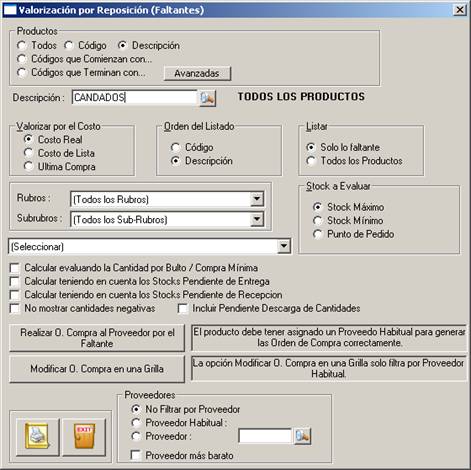
Por ejemplo si vendemos Candados de 140mm de Bronce, al ejecutar el
informe de faltantes (si tenemos los siguientes datos)
Stock Físico 3
Punto de pedido 10
Dicho informe sugiere comprar 7 unidades
Si tildamos Calcular teniendo en cuenta la cantidad por bulto/compra
minima
Pero si tenemos cantidad por bulto 3, solo podremos comprar múltiplos de
este, por lo que Jazz indicara comprar 9 unidades
Si definimos en Compra Minima 20 unidades, Jazz indicara comprar 20 (que
es mayor a 7)
Si modificamos el stock, al pulsar sobre el disquete se genera
internamente un remito de entrada o salida según corresponda.

Entero y Fraccion, son características del producto. Por las que
luego se podrá agrupar los artículos con dichas características y totalizar los
mismos en la impresión de la factura por medio de los siguientes campos:
Total_Enteros
Total_Fraccionados
Cantidad / Precio de Venta
máximo permitido en Facturación
Controlan que estos campos no se excedan en los valores ingresados.

Caso contrario al cargar dicho artículo en la facturación, Jazz mostrara
los siguientes mensajes.


NOTA: Usted puede manejar stock de los artículos que desee. Esto significa que podría comenzar con el stock de los productos mas relevantes o de fácil gestión. Ejemplo en un Kiosco podríamos comenzar controlando las gaseosas, cigarrillos, enlatados, galletitas, papas fritas (artículos con código de barras) y luego de administrar exitosamente estos artículos, podríamos continuar con la gestión del inventario de caramelos. Esto no significa que no se pueda llevar un correcto control del stock de caramelos, pero quizá no es tan relevante como otros artículos y podríamos decir no controlar el stock de ellos o bien controlarlo cuando ya tengamos otros temas mas importantes resueltos. Esto es para ayudar al usuario a utilizar el sistema y no piense por ejemplo, en cerrar su negocio por 3 días para controlar todo su stock e ingresarlo al sistema.
Diferencia entre bultos,
compra mínima y doble unidad de medida
Bultos, son los paquetes cerrados en que nos llega la mercadería
Compra mínima, es la menor cantidad de unidades que podemos comprar a nuestro proveedor
Doble unidad de Medida, es cuando puede medir el stock de un producto de 2 modos diferentes, ejemplo Kg y Unidad, como en el caso de los Quesos o los Helados
Imaginemos que tenemos los siguientes artículos…
COCA COLA DE
DETERGENTE viene en paquetes por 24 unidades
TAZA DE MICKEY viene por 10 unidades
LADRILLOS solo nos venden cantidades superiores a 1000
CEMENTO solo nos venden cantidades superiores a 500
Las diferencias de resultados presentadas en el siguiente informe son producto de tildar la casilla “Calcular evaluando la cantidad por bulto/compra mínima” en el informe Valorización por Reposición (Faltantes)
|
|
|
Stock |
Punto |
|
|
|
Faltantes teniendo en
cuenta |
|
|
|
|
Actual |
de Pedido |
Faltantes |
Bultos |
C. Mínima |
Bultos |
Compra Mínima |
|
|
|
|
|
|
|
|
|
|
|
COCA COLA DE |
10 |
20 |
10 |
6 |
|
12 |
|
|
|
DETERGENTE |
20 |
30 |
10 |
24 |
|
24 |
|
|
|
TAZA DE MICKEY |
20 |
25 |
5 |
10 |
|
10 |
|
|
|
LADRILLOS |
|
200 |
300 |
100 |
|
1000 |
|
1000 |
|
CEMENTO |
|
430 |
2000 |
1570 |
|
500 |
|
1570 |
Cabe destacar que en el ABM de productos, el artículo en cuestión debe tener seleccionada la cantidad de bultos o compra mínima en la solapa Stock
Doble unidad de medida
QUESOS por Kg y por Horma
CAÑOS por Metro y Unidad
CARNE por Kg y Bulto
MADERAS por Unidad y por Metro
Es para controlar y contabilizar un doble Stock de nuestra mercadería!
Para ello también debemos ingresar la unidad en los comprobantes de compra
Al habilitar el parámetro correspondiente, se podrá visualizar este campo en los comprobantes.
Existe un parámetro,
para que el campo Unidad Multiplique o No Multiplique por
Esta opción es utilizada para quienes venden Rectángulos(planchas) de un tipo de material (goma espuma, cartón, madera) y si se llevan 2 unidades de 2x4 metros, es necesario que se multipliquen ambas variables, en cambio si por ejemplo quiero facturar Quesos esto no es necesario, porque Peso los 2 quesos (que no siempre tienen el mismo peso) y pongo 2 unidades, y en este caso no hay que multiplicar estos valores para obtener el precio del producto, ya que el mismo se sigue calculando a través del campo Cantidad (Unidad es a modo informativo para controlar el Stock de las hormas de queso).
Solapa Descuentos por cantidad
Desde aquí se
podrá agregar o modificar los descuentos por cantidad del producto pudiendo
elegir entre monto o porcentaje del descuento que se realiza sobre el articulo.
Desde los Rubros,
también podrá realizar descuentos por cantidad de unidades para todo un Rubro /
Subrubro.
Estos descuentos
pueden visualizarse al momento de facturar dicho producto.
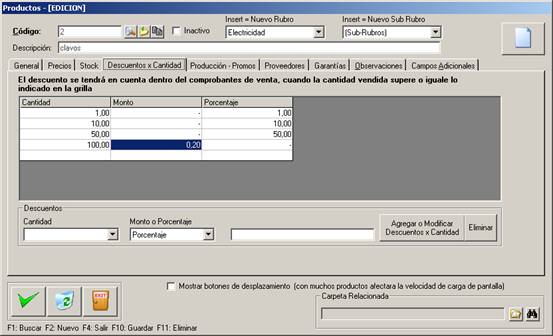
Ejemplo
Al facturar 1 clavo (Articulo Nº 2) con precio
de venta = $1
Nótese los diferentes descuentos al facturar diferentes cantidades de un
mismo art.
51 clavos, el descuento por unidad es del 50%
50 clavos, el descuento por unidad es del 50%
49 clavos, el descuento por unidad es del 10%
10 clavos, el descuento por unidad es del 10%
9 clavos, el descuento por unidad es del 1%
1 clavo, el descuento por unidad es del 1%
100 clavos, el descuento por unidad es de $0,2
Así se reflejaría en una Factura:
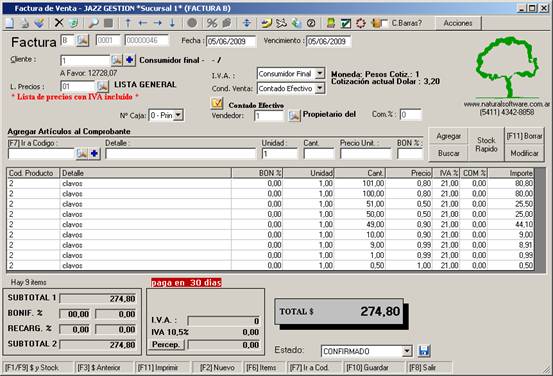
Descuentos por cantidad y Listas de Precios
Es posible que los descuentos por cantidad, únicamente sean necesarios
para una determinada lista de precios
Ejemplo
Si yo descuento un 10% porque me compran más de 100 LADRILLOS y nuestras
listas están remarcadas con los siguientes valores:
-Lista minorista tiene un 30% de ganancia sobre mi costo
-Lista mayorista tiene un 10% de ganancia sobre mi costo
Entonces no deseamos que al comprar por LADRILLOS por cantidad superiores
a 100 se haga un descuento de un 10% en la lista Mayorista, porque estaríamos
perdiendo nuestra ganancia.
Pero si deseamos utilizar el “Descuento por cantidad de artículos” en la
lista Minorista, ya que la misma posee márgenes superiores de ganancia.
Por lo que es posible seleccionar en Jazz, si la lista de precios
funciona o no con descuento por cantidad
Solapa Producción – Promos/Combos
Ver Anexo Modulo de Producción
Solapa Proveedores
En dicha solapa
podremos agregar, quitar o ver los
proveedores del producto, con sus correspondientes descuentos ya sean en monto
o porcentaje (columna ‘MoP’)
También podremos
ingresar los diferentes precios por proveedor.
Si cargamos los
precios por cada proveedor, obtendremos un comparativo de precios
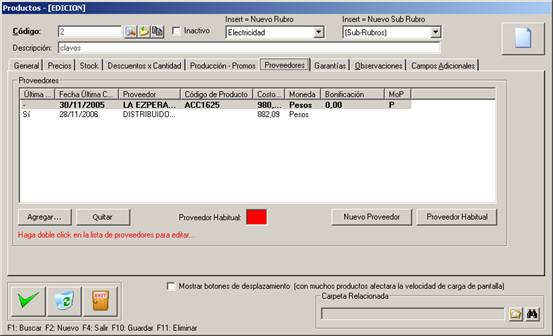
Al agregar un proveedor realizaremos doble clic sobre el mismo y se
desplegara la siguiente pantalla, en la cual podremos ingresar el código que
maneja el proveedor para este producto (ya que no necesariamente debe de ser
igual a nuestro código), podemos repetir nuestro código como referencia. Si
cargamos el código con que el proveedor hace referencia al artículo, nos
facilitara la forma de realizar los pedidos al mismo.
Se pueden establecer algunas variables como ser: Costo (Costo de Lista); Ganancia en Monto o Porcentaje, en caso de ser Porcentaje podrá utilizar Porcentajes Combinados (10 + 5) % y su Bonificación de igual forma que la anterior.

![]() NOTA: Esto permite habilitar el
Comparativo de Costos de Proveedores
NOTA: Esto permite habilitar el
Comparativo de Costos de Proveedores
Solapa Números de Serie
Esta función en conjunto con la de Garantías,
logra administrar la identificación de cada artículo, obteniendo como resultado
el proveedor de compra y a que cliente lo vendimos, llevando una pequeña
trazabilidad del articulo (seguimiento de compra y venta).
Para habilitar esta solapa hay que ir a
Herramientas->Parámetros Generales
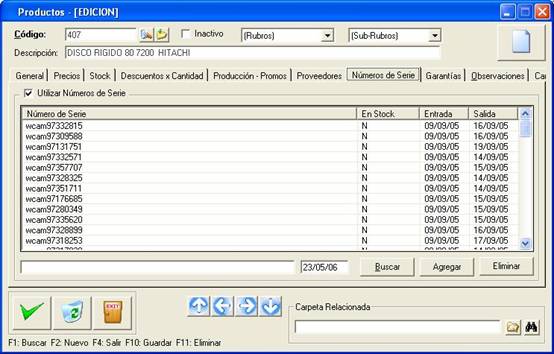
Solapa Garantías
Aquí se establece si el producto tiene Garantía y la cantidad de días de
la misma.
Accediendo a Informes → Productos → Garantías
Podremos verificar si el producto en cuestión se encuentra en garantía y
en caso negativo, cuantos días fuera de Garantía
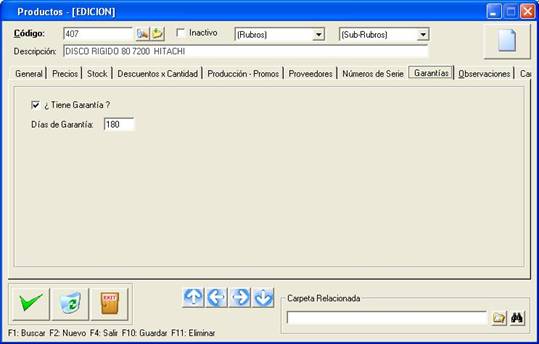
Solapa Observaciones
Aquí tendremos una gran página en blanco para detallar cualquier tipo de observación sobre el Producto/Servicio.
Pueden ingresarse uno o varios renglones de comentarios.
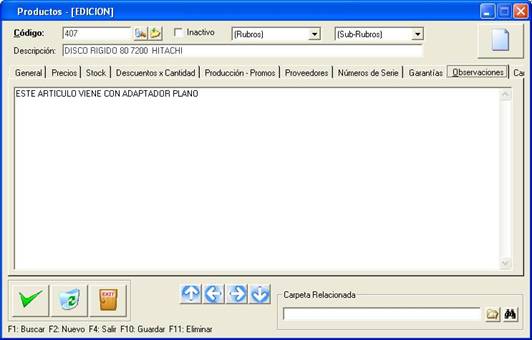
Solapa Campos Adicionales
Son campos comodines o lugares adicionales utilizados para ingresar datos/características de nuestros artículos(es similar a los comodines de Clientes)
Se generan desde el botón “Administrar campos adicionales”
Su objetivo es poder especificar características del producto no contempladas por Jazz
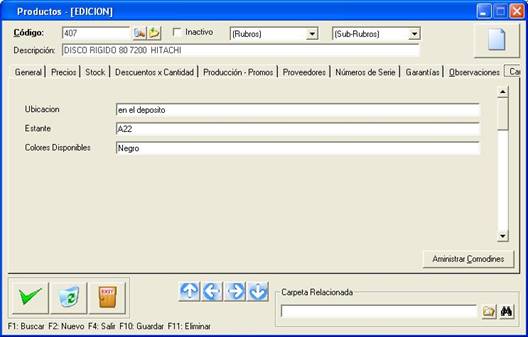
Nota: Si ingresamos muchos articulos sobre los que luego deseamos cambiar parte de su
descripción. Ejemplo vendo PCs y el usuario las
ingreso como Computadoras
Computadora PIV 1 giga ram 80 rigido
Computadora PIV 2 giga ram 160 rigido
Si tengo
JazzIT Excel (modulo opcional a Jazz Office para procesar Listas de PRecios)
-Exportamos
mi lista a Excel
-Remplazo
los textos que no me gusta de forma masiva en Excel menú edicion
-Los vuelvo
a reprocesar y subir la lista automáticamente quedando asi:
PC PIV 1 GB Ram
80 Rigido
PC PIV 2 GB Ram 160 Rigido
CAMPOS ADICIONALES EN ARTICULOS
Se pueden crear Campos (inexistentes en el sistema), que
detallen ciertas características de nuestros Artículos. Por ejemplo:
Ubicación: Datos referentes al lugar donde guardamos dicho
articulo
Estante: Ídem ubicación
Góndola: Ídem ubicación
Color: Puede ser muy útil para locales de indumentaria
Talle: Igualmente tenemos un generador automático de
artículos con talle y color en el menú Archivo
Estampado: Podría ser una característica de algunos de
nuestros productos
O cualquier otro que se nos ocurra!
Luego Jazz permite realizar búsquedas por los mismos
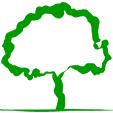
Jazz® – Sistema de Gestión


Consultas
online
Mail: info@naturalsoftware.com.ar
(5411)
4342-8858